Microsoft Word - один из самых популярных текстовых редакторов, используемых по всему миру. Он обладает множеством функций, которые помогают улучшить качество и оформление текста. Однако, иногда подчеркивание ошибок в словах может стать довольно раздражающим моментом при работе с документами. В этой статье мы рассмотрим методы, с помощью которых можно избавиться от подчеркивания ошибок в Microsoft Word и сосредоточиться на написании текста без лишних отвлечений.
Одной из основных причин появления подчеркивания ошибок в Word является встроенный инструмент правописания и грамматики, который автоматически выявляет неточности в тексте. Хотя это полезная функция для исправления ошибок, она может стать мешающим фактором при написании текста, особенно если вы знаете, что слово написано правильно. Продолжайте читать, чтобы узнать, как отключить подчеркивание ошибок в Microsoft Word и сохранить свой покой во время работы над документом.
Ошибки в тексте

При написании текста в Microsoft Word часто возникают ошибки, такие как опечатки, неправильное использование артиклей, пунктуации и т. д. Подчеркнутые слова в документе могут привлекать внимание и мешать восприятию текста. Чтобы избавиться от подчеркивания ошибок, необходимо внимательно проверять текст перед отправкой или печатью документа.
Для проверки и исправления ошибок в тексте в Microsoft Word можно воспользоваться функцией автокоррекции, а также встроенным инструментом проверки орфографии и грамматики. Эти инструменты помогут обнаружить и исправить большинство ошибок в тексте, делая его более читаемым и профессиональным.
Если подчеркнутые слова все равно мешают, можно отключить функцию автоматической проверки орфографии и грамматики. Для этого необходимо зайти в настройки программы и отключить соответствующие опции. Однако при таком подходе необходимо быть очень внимательным при написании текста, чтобы не допускать ошибок, которые могли бы быть обнаружены автоматической проверкой.
Как убрать подчеркивание?
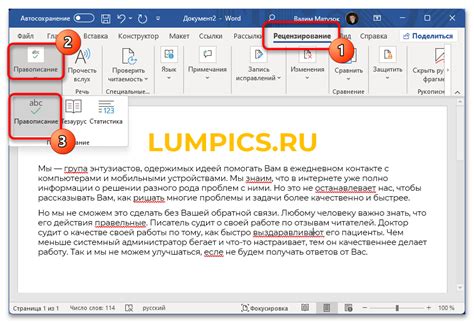
Чтобы избавиться от подчеркивания ошибок в Microsoft Word, следует выполнить следующие шаги:
- Выделите текст, подчеркнутый как ошибочный.
- Нажмите правой кнопкой мыши на выделенном тексте.
- Выберите в выпадающем меню пункт "Игнорировать".
После выполнения этих действий, подчеркивание ошибок в выделенном тексте исчезнет, и программа не будет учитывать его при проверке правописания.
Использование функции "Игнорировать все"
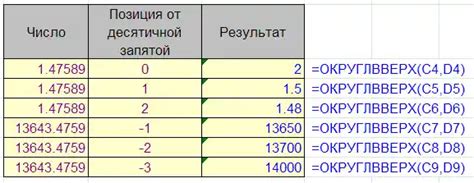
Чтобы использовать эту функцию, просто нажмите правой кнопкой мыши на слове с ошибкой, которое вы хотите проигнорировать, и выберите вариант "Игнорировать все". Теперь программа больше не будет подчеркивать это слово как ошибку.
Это удобно, если у вас есть целый документ с опечатками или ошибками, которые вы хотите проигнорировать. Заметьте, что следует быть осторожным с использованием этой функции, чтобы не упустить серьезные ошибки в тексте.
Вопрос-ответ

Как избавиться от подчеркивания ошибок в Microsoft Word?
Чтобы избавиться от подчеркивания ошибок в Microsoft Word, вам следует сначала убедиться, что функция проверки правописания включена. Для этого откройте программу, выберите вкладку "Файл", затем "Параметры" и "Дополнительные параметры". Убедитесь, что включена опция "Проверять ошибки". Если подчеркивание ошибок все еще присутствует, попробуйте обновить словарь программы или добавить новые слова в пользовательский словарь.
Почему Microsoft Word подчеркивает ошибки?
Microsoft Word подчеркивает ошибки, такие как ошибки правописания и грамматики, чтобы помочь пользователям улучшить качество и грамотность текста. Красные подчеркивания обычно указывают на ошибки правописания, синие - на грамматические ошибки, а зеленые - на стилистические замечания. Это помогает автоматически исправлять ошибки и улучшить качество текста.
Как добавить слово в словарь Microsoft Word?
Чтобы добавить слово в словарь Microsoft Word и исключить его из проверки на ошибки, выделите слово, которое было подчеркнуто как ошибочное, правой кнопкой мыши нажмите на него и выберите "Добавить в словарь". Теперь это слово будет считаться правильным и больше не будет подчеркиваться как ошибка.



